세이프서치를 끄는 방법
알아야 할 사항
- Google에서: 구글의 검색 설정. 찾기 및 선택 취소 세이프서치 켜기. 페이지 하단으로 스크롤하여 구하다.
- Bing에서: 선택 메뉴 > 안전 검색. 선택하다 끄다를 누르고 구하다.
- Android용 Google: 탭 더 > 설정 > 일반적인. 비녀장 세이프서치 필터 끄다.
이 도움말에서는 데스크톱 및 모바일용 다양한 브라우저에서 세이프서치를 비활성화하는 방법을 설명합니다. 설정은 브라우저에 따라 다릅니다. 예를 들어 다음에서 Google 세이프서치를 비활성화하면 구글 크롬, 당신은 또한 그것을 비활성화해야 마이크로소프트 엣지.
Google 세이프서치를 끄는 방법
Google은 기본 설정 화면에서 세이프서치를 간단하게 비활성화합니다. 옵션은 페이지 상단에 있습니다.
열기 Google 검색 설정.
-
지우다 세이프서치 켜기 확인란.

-
페이지 하단으로 스크롤하여 선택 구하다.

Google 검색을 수행하여 세이프서치가 비활성화되었는지 확인하십시오. 이러한 변경 사항을 되돌리려면 세이프서치 켜기 Google 검색 설정에서
Bing SafeSearch를 끄는 방법
Bing SafeSearch 컨트롤은 메뉴에서 눈에 띄게 표시됩니다. 여기에서 옵션을 선택하고 적용하려는 SafeSearch 수준을 선택할 수 있습니다.
열려있는 빙.
-
선택 메뉴 상.

-
선택하다 안전 검색.
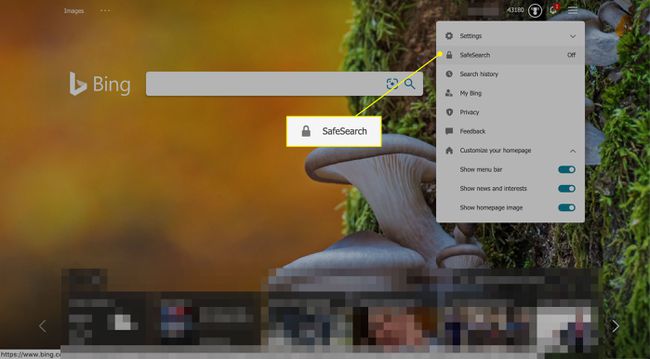
-
선택하다 끄다.

-
아래로 스크롤하여 선택 구하다.

Bing 검색을 수행하여 결과를 확인합니다.
이러한 변경 사항을 되돌리려면 동일한 단계를 따르되 다음 중 하나를 선택하십시오. 엄격한 또는 보통의, 선택 구하다.
야후를 켜는 방법! 세이프서치 끄기
야후 세이프서치 설정은 설정 화면에 숨겨져 있지만, 그렇다고 해서 이러한 설정에 접근하기 어려운 것은 아니다. 메인 메뉴를 통해 설정으로 이동하면 설정을 빠르게 찾을 수 있습니다.
-
열려있는 야후 검색을 수행합니다.

-
선택 메뉴 상.
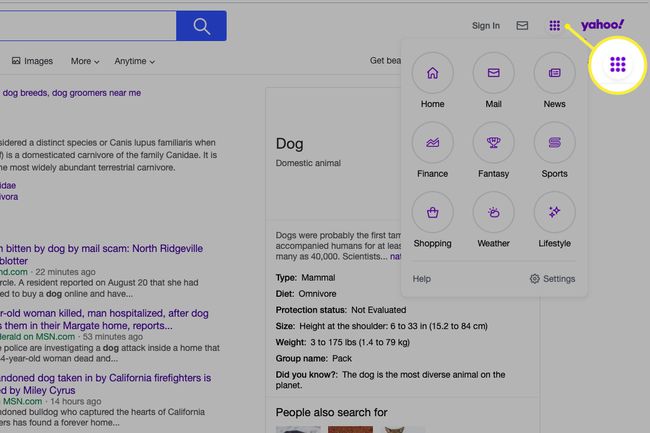
-
선택하다 설정.

-
선택 안전 검색 드롭다운 메뉴를 선택한 다음 끄기 - 결과를 필터링하지 않음.
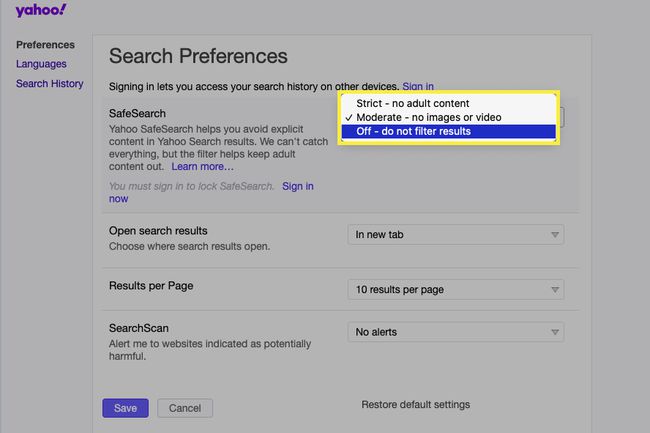
-
선택하다 구하다.

야후 검색을 해보세요.
이러한 변경 사항을 되돌리려면 동일한 단계를 따르되 다음 중 하나를 선택하십시오. 엄격한 또는 보통의, 선택 구하다.
Android에서 세이프서치를 끄는 방법
안전 검색을 비활성화하려면 기계적 인조 인간, 특히 Google의 경우 단계가 약간 다릅니다.
Google 세이프서치를 끄는 방법
Android의 Google 세이프서치 설정은 숨겨져 있습니다. Google 앱의 개인정보 보호 설정에서 SafeSearch를 찾을 수 있습니다.
열기 Google 앱.
수도꼭지 더.
-
수도꼭지 설정.

선택하다 일반적인.
-
끄기 세이프서치 필터 이 설정을 비활성화하려면 토글하십시오.
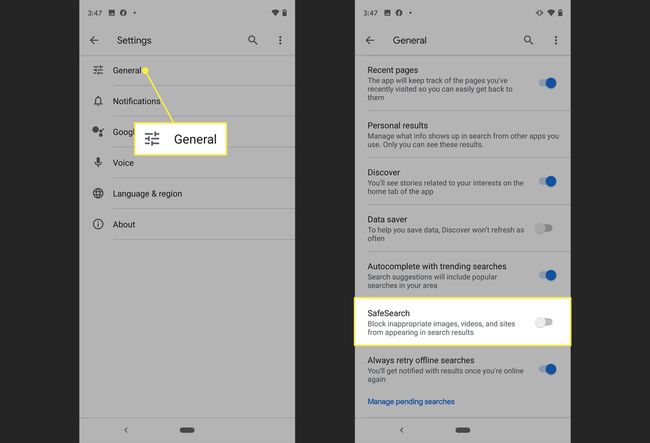
Android 기기에서 Google 검색을 수행합니다.
SafeSearch를 다시 켜려면 이 단계를 반복하되 세이프서치 필터 다시 토글하여 활성화합니다.
모바일에서 Bing SafeSearch를 끄는 방법
에 빙, 메뉴 오른쪽 상단 모서리에 있는 아이콘. 수도꼭지 안전 검색, 수도꼭지 끄다을 누른 다음 구하다.
이 단계는 iOS의 Bing 검색에도 적용됩니다.

야후를 켜는 방법! 세이프서치 끄기
Yahoo 검색 페이지 하단에서 필요한 설정에 액세스할 수 있습니다.
브라우저를 열고 다음으로 이동하십시오. 야후 검색.
수도꼭지 설정 화면 하단에 있습니다.
세이프서치 드롭다운 메뉴를 탭합니다.
-
수도꼭지 끄기 - 결과를 필터링하지 않음을 탭한 다음 구하다.

Android 기기에서 Yahoo 검색을 수행합니다.
이러한 변경 사항을 되돌리려면 동일한 단계를 따르되 다음 중 하나를 선택하십시오. 엄격한 또는 보통의.
iOS에서 안전 검색을 끄는 방법
안전 검색을 비활성화하려면 iOS 장치, 열다 Google 검색 설정. 아래의 안전 검색 필터 옵션, 탭 노골적인 결과 표시. 아래로 스크롤하여 선택 구하다.

